Първият път, когато влезете в уебсайт, той ви пита за вашите идентификационни данни за влизане (с помощта на Internet Explorer или Microsoft Edge) и след това вашият уеб браузър ви подканва: „Искате ли Internet Explorer да запомни паролата за този уебсайт?“. Ако отговорите с Да”, тогава следващия път(и) когато влезете в този сайт, Internet Explorer (или Microsoft Edge) запомня въведената от вас парола и не губите времето си, като я въвеждате отново.
Поради функцията на уеб браузъра „запомни парола“, потребителите често забравят паролите си след известно време.
В тази статия можете да намерите подробни инструкции как можете да преглеждате и извличате запазени пароли в браузърите Internet Explorer или Microsoft Edge.
Как да видите запазените пароли в Internet Explorer и Microsoft Edge.
Windows 7, Vista и XP (Работи и в Windows 8 или 10).
Internet Explorer съхранява пароли в системния регистър в криптиран формат, така че е невъзможно да видите запазените пароли без програма на трета страна. В тази статия ще използваме безплатния софтуер
IE PassView* Помощна програма (Internet Explorer Password Viewer) от Nirsoft за да извлечете и прегледате съхранената парола(и) на Internet Explorer в системния регистър на Windows.* IE PassView е малка помощна програма за управление на пароли, която разкрива паролите, съхранявани от уеб браузъра Internet Explorer, и ви позволява да изтривате пароли, които вече не ви трябват. Той поддържа всички версии на Internet Explorer, от версия 4.0 и до 11.0 и работи във всички версии на Windows (включени Windows 8 и Windows 10).
Ако искате да покажете съхранената парола за уебсайт в Internet Explorer на Windows 7, Vista и XP, като използвате IE PassView :
1. Изтеглете и запазете IE PassView (iepv.zip) от NirSoft на вашия компютър. *
* Забележка: Някои антивирусни програми откриват тази помощна програма като вирус. Това е фалшиво предупреждение. Натисни тук за да прочетете повече за фалшивите сигнали в антивирусните програми).
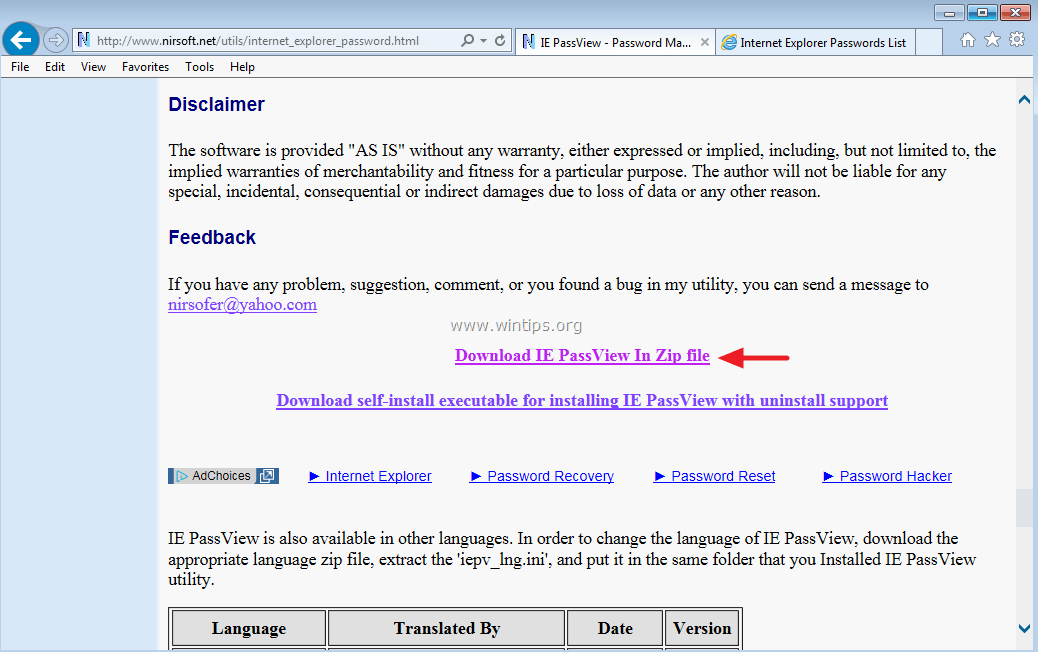
2. Когато изтеглянето приключи, екстракт 'iepv.zip' файл.
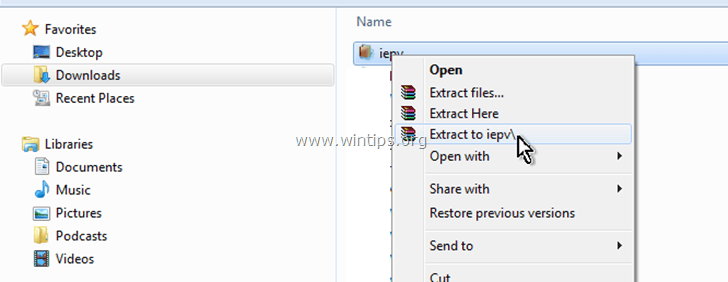
3. Бягай iepv.exe приложение.
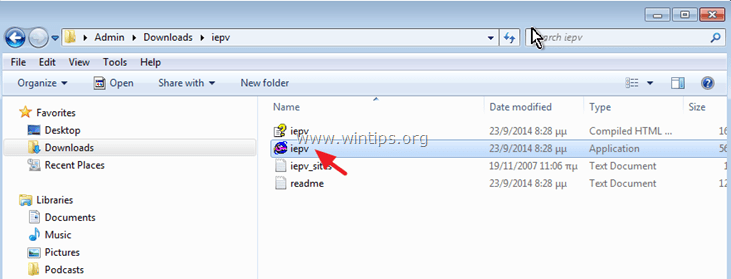
4. И накрая, в колоната „Парола“ ще видите съхранената парола на уебсайта, който искате.
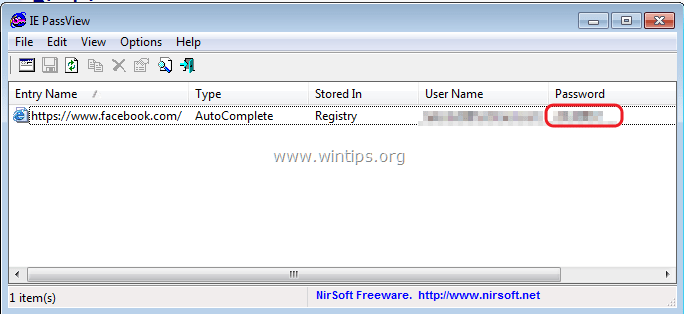
Windows 10, 8.1 и 8
За да видите съхранените пароли в най-новите версии на Windows:
1. Щракнете с десния бутон върху флага на Windows  в долния ляв ъгъл и изберете Контролен панел.
в долния ляв ъгъл и изберете Контролен панел.
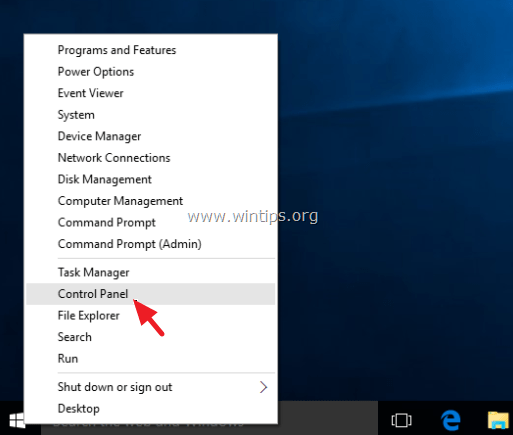
2. Щракнете върху Потребителски акаунти.

3. Щракнете върху Управление на уеб идентификационни данни.
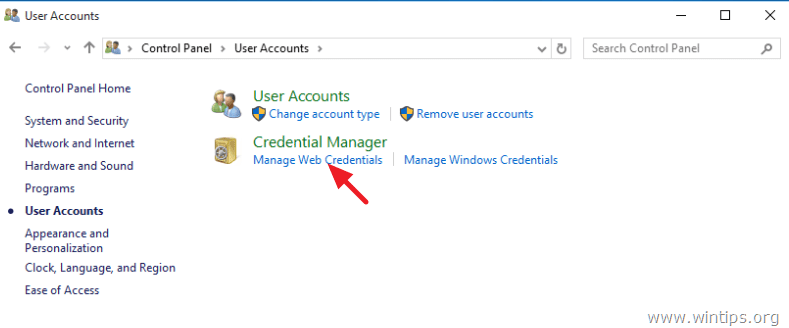
4. Разгънете уебсайта, за който искате да видите запазената парола.
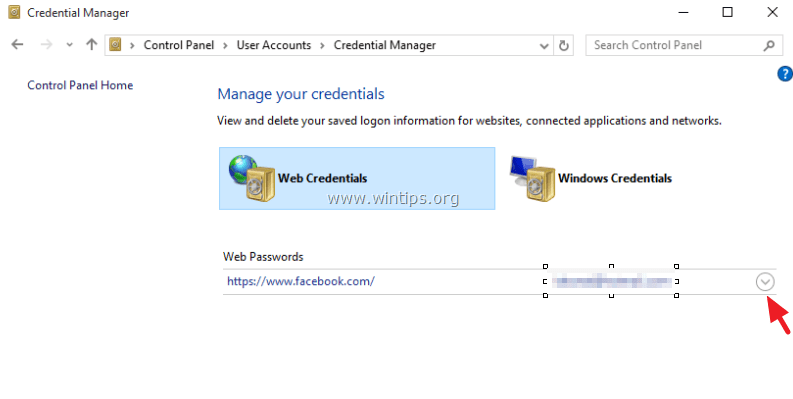
5. Щракнете върху Покажи.
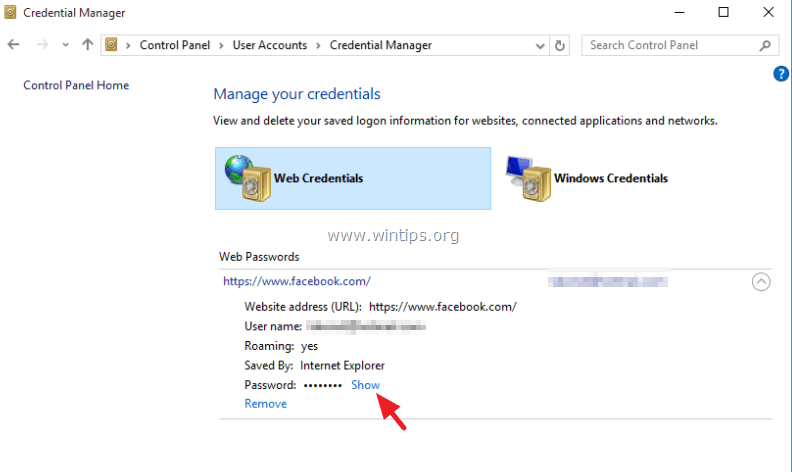
6. Въведете вашите идентификационни данни и натиснете Добре за да видите съхранената парола.
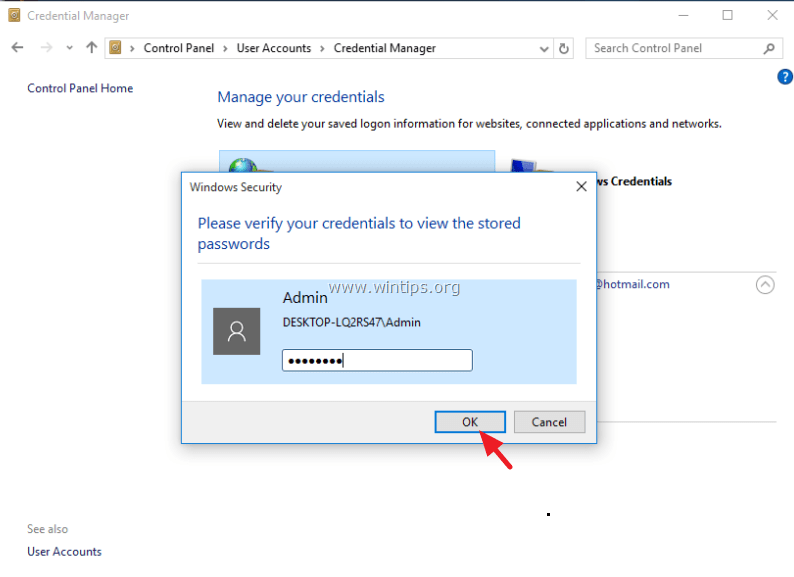
7. Вие сте готови!